Como usar o Mastodon, rival do Twitter
Com a compra do Twitter por Elon Musk, o rival descentralizado Mastodon volta a entrar em evidênciaBy - Cesar Schaeffer, 28 outubro 2022 às 11:44
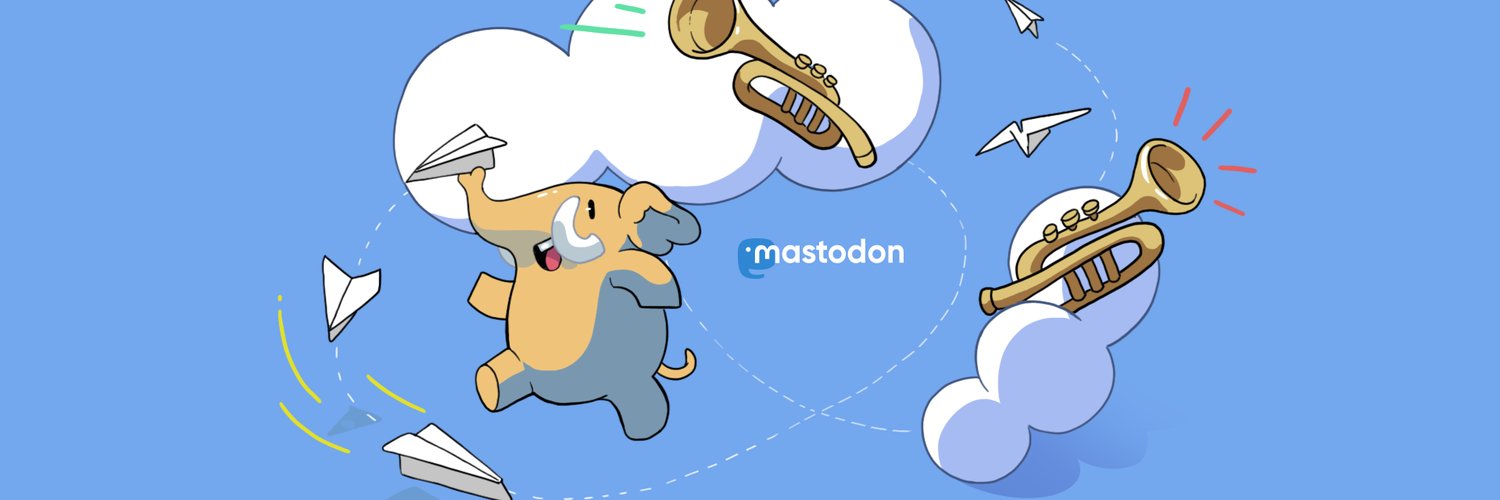
Nesta quinta-feira (27), Elon Musk (finalmente) concretizou a compra do Twitter por US$ 44 bilhões, colocando assim ponto final em uma história que se arrastou por alguns meses. O momento volta a chamar atenção para a rede social descentralizada Mastodon – uma espécie de rival do microblog.
Além de ter lançado um aplicativo para Android, a rede também atrai por ter diversos servidores, o que torna bem mais difícil comprar ou bloquear a rede. O blog KaBuM! produziu um tutorial de como criar uma conta e testar a plataforma.
Conheça o básico para usar o Mastodon
1 – Comece acessando o joinmastodon.org. Clique em Get Started para começar a usar a rede.
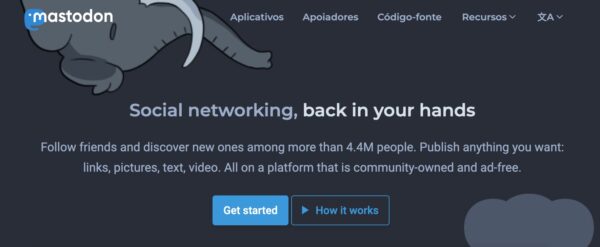
1 – Acesse o Mastodon e vá em Get Started – (Imagem: Reprodução)
2 – Primeiro, você deve ver a lista dos servidores no site do Mastodon. Há agrupamentos por temas e número de servidores em cada um dos grupos. Por exemplo: tema Geral (42), Regional (30), Arte (5), Música (3), Ativismo (6), LGBTQ+ (7), Jogos (5), Tecnologia (20) e até temas mais curiosos como a furry (3) (um fã de pelúcia).
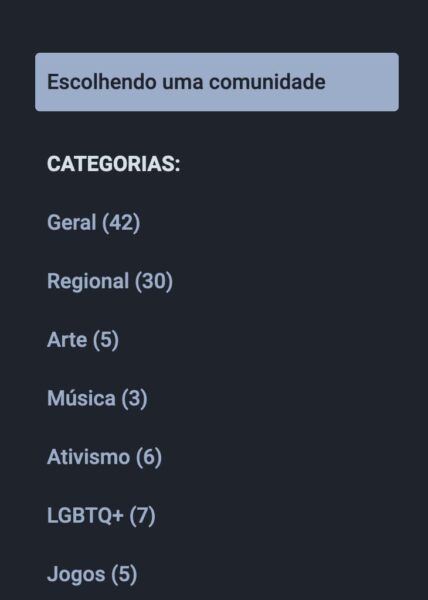
2 – Escolha um agrupamento temático de servidores interessante – (Imagem: Reprodução)
3 – Ao acessar o tema mais interessante para você, já estará disponível e lista de servidores que você pode se juntar e suas características, como número total de participantes e quem criou o servidor. Aqui é que um dos maiores obstáculos do Mastodon pode ser contornado, que ainda é pouco popular. Quem quiser muito movimento de mensagens é só entrar em um dos servidores com mais participantes.
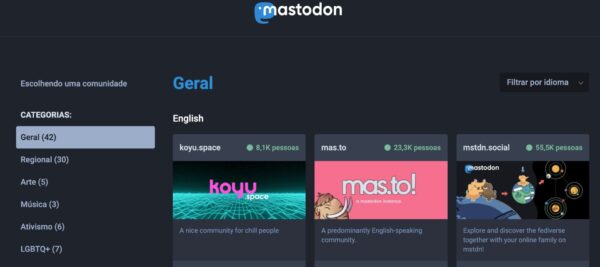
3 – Lista de servidores no tema Geral – (Imagem: Reprodução)
4 – Quando escolher um servidor, você será levado a uma tela para criar uma conta ou entrar com sua conta. Quem ainda não tem conta na rede deve criar um nome de usuário, senha e fornecer o email para confirmação.
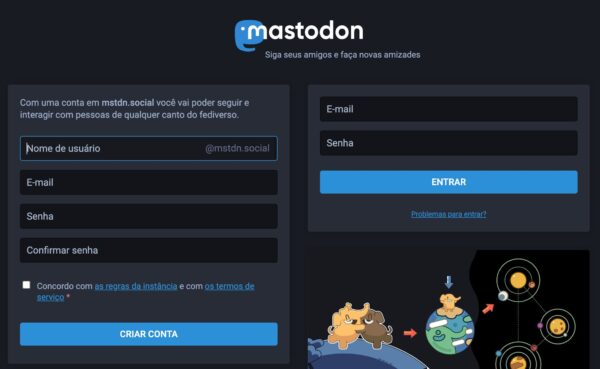
4 – Tela de criar a conta no Mastodon – (Imagem: Reprodução)
5 – Após criar sua conta, você deve voltar ao seu email para confirmar seu registro na rede no link enviado.
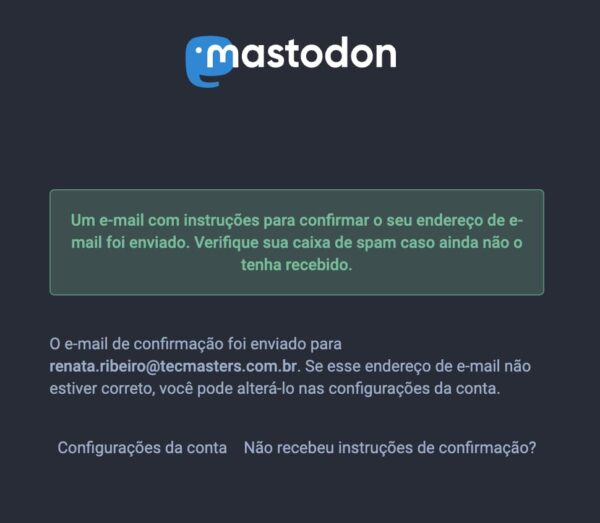
5 – Não esqueça de confirmar o link enviado por email para entrar na rede – (Imagem: Reprodução)
6 – Com a sua conta confirmada, você já pode postar na rede ou fazer “toots”. No Mastodon é uma gafe falar que você vai tuitar, você vai tútar. Bons toots!
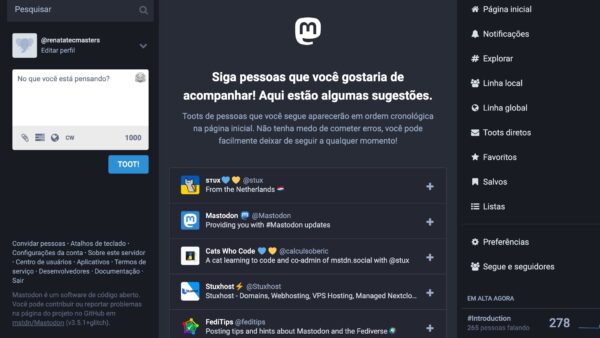
6 – Pronto! Você já pode postar ou fazer seus “toots” – (Imagem: Reprodução)
Dicas extras para usar o Mastodon
7 – A navegação na rede pode ser por dois caminhos: linha local e linha global. Na global é possível ver o que todos os participantes da rede estão postando.
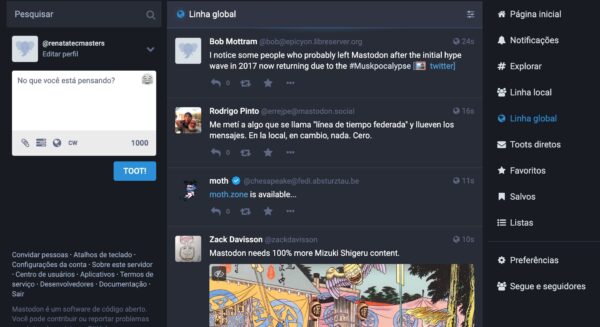
7 – Para ver o conteúdo de todos os participantes clique em Linha Global – (Imagem: Reprodução)
8 – Assim como em outras redes, a postagem pode integrar links, imagens e outros elementos.
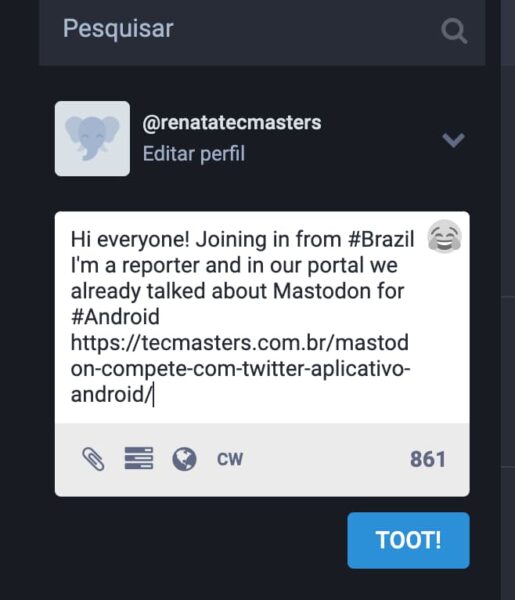
8 – Em um “toot” ou postagem, podem ser integrados links e imagens, entre outros – (Imagem: Reprodução)
9 – Uma vez realizado seu post, você pode indexá-lo através de hashtags, que funcionam assim como nos rivais Twitter e Facebook.
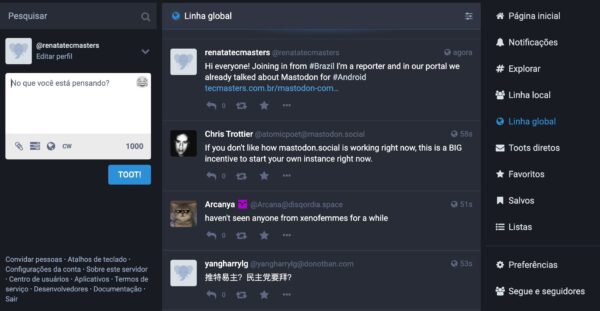
9 – A rede usa hashtags e outros elementos para indexar conteúdo.
O que achou do Mastodon? Tem outros aplicativos para recomendar? Envie seu comentário.


Comentários
ON
Gostaria de saber por quê quando posto com imagem,gif ou vídeo,aquele play de postar não pega,quando tiro os mesmo só deixando apenas o texto ele reaparece,qual será o motivo,alguém já passou por isso?